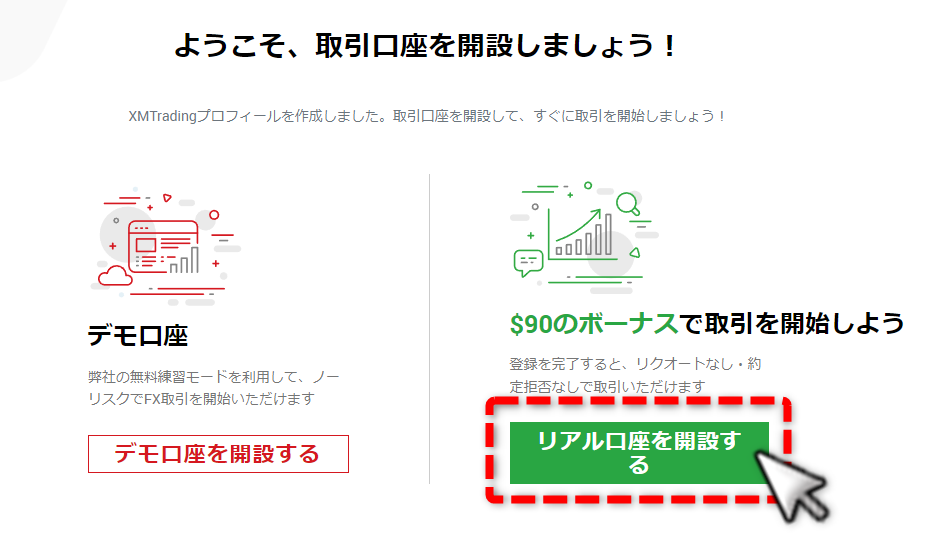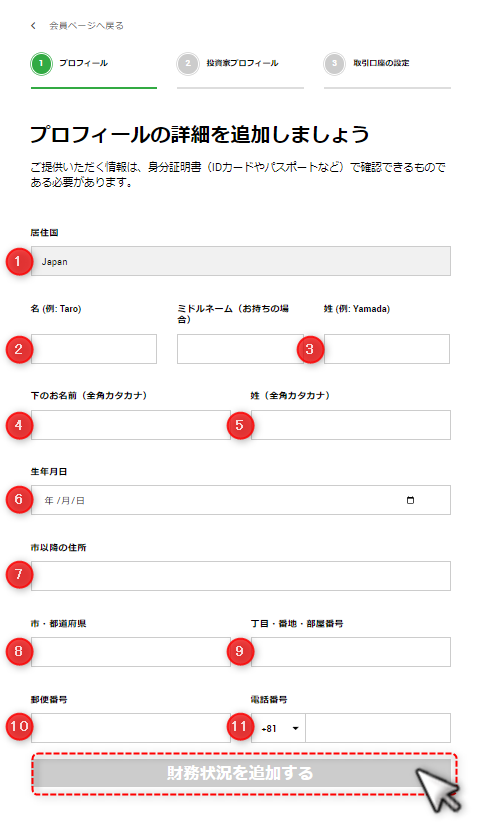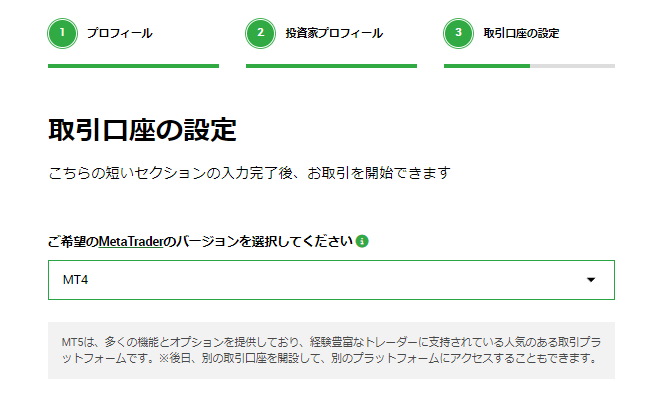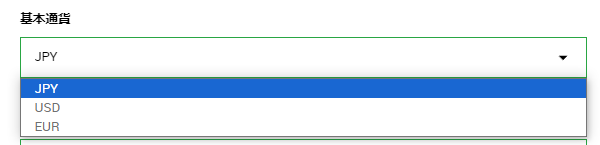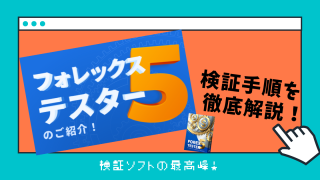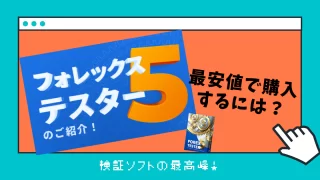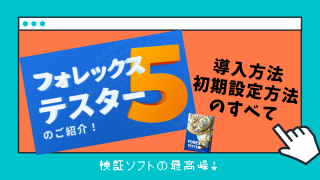本記事では、最大レバレッジ1,000倍で追証無し、最も多くの日本人トレーダーが利用している海外FX業者XM(XMTrading)の口座開設方法を画像付きで解説しています。
もちろん手順は初心者にもわかりやすく画像付きで簡潔にまとめています。
- XMで初めて口座開設をしようとしている方
- XMで口座開設をしてみたが、わからない事があった方
興味があれば、ぜひ最後までご覧ください。
XMで口座開設が完了するまでの流れ
今回の記事で紹介する口座開設が完了するまでの流れを簡潔に示します。
手順➀ XMの公式HPへアクセスして「口座開設する」を選択します。
公式HPを開き、「口座を開設する」を選択します。
手順➁「登録しましょう!」を入力します。
入力フォームより登録情報を入力します。
手順➂ メールを承認し会員ページにログインします。
「登録しましょう!」入力後にメールが届くので承認し、会員ページにログインします。
手順④「プロフィールの詳細を追加しましょう」を入力します。
入力フォームより個人情報に関する詳細情報を入力します。
手順⑤「投資家プロフィール」を入力します。
登録フォーム内の投資家情報を入力します。
手順⑥「取引口座の設定」を入力します。
登録フォーム内の取引口座の設定をします。
手順⑦「リアル取引口座完了後のメール」を確認する
口座開設完了後に重要なメールが届きますので確認します。
それぞれ詳しく解説していきます。
海外FXでの秘技キャッシュバックってご存知ですか?
実は普通に海外FXで取引していると損しているかも!?

気になるキャッシュバックサイトの詳しい解説
↓↓↓↓↓↓↓↓↓↓↓↓↓↓

XMリアル口座開設のやり方・手順の詳細
手順➀ XMの公式HPへアクセスして「口座開設する」を選択します。
HPを初めて開くと下記のようなページが表示されますので「全てを許可する」を選択します。
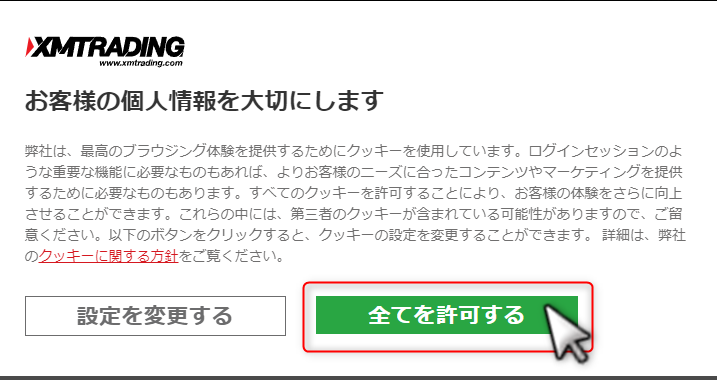
※クッキーについて不安に思う方へ※
クッキー(Cookie)とは、Webサイトの訪問者の情報を一時的に保存するための仕組みであり、それぞれのユーザーの識別を目的としています。
具体的には、IDや閲覧情報などを記録しておき、再びそのWebサイトを訪れた際にスムーズに情報を提供できるシステムです。
「全て許可する」を選択すると、XMのHPが表示されます。
「口座を開設する」を選択します。
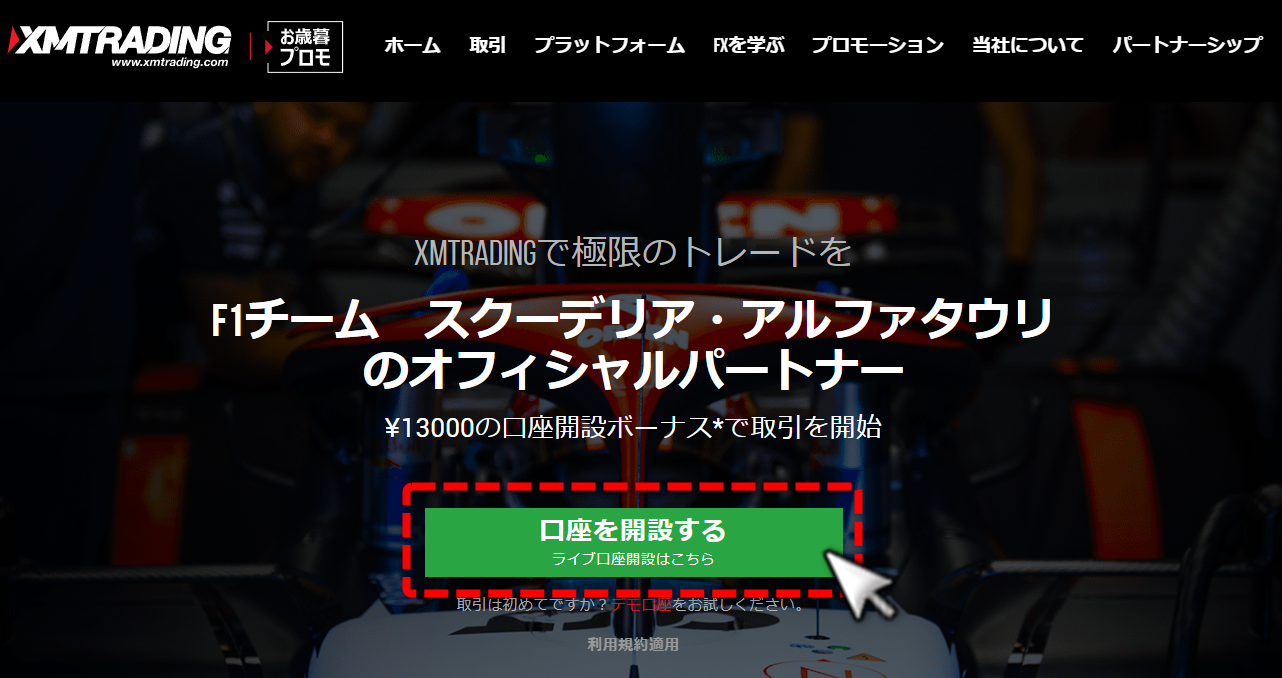
手順➁「登録しましょう!」を入力します。
「口座を開設する」を選択後、以下の「登録しましょう!」という入力フォームが表示されますので、全て入力後に「登録」を選択します。
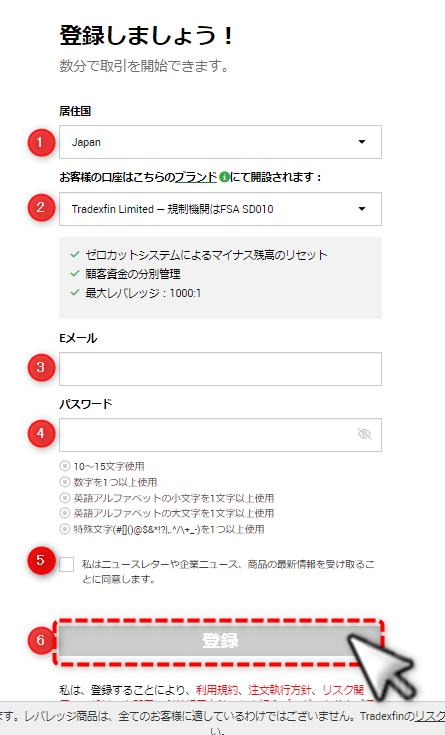
➀「居住国」
お住まいの国「Japan」を選択します。
➁「お客様の口座はこちらのブランドにて開設されます」
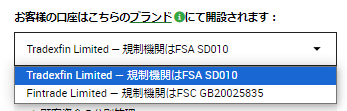
「Tradexfin Limited-FSA SD010」と「Fintrade Limited-FSC GB20025835」で選択肢が2通りありますが、どちらでも構いません。
なぜなら、この2つはXMが取得している金融ライセンスを表していて、どちらを選択しても取引環境や取引条件に変更がないからです。
「Tradexfin Limited-FSA SD010」
XMが以前から取得していたセーシェル共和国の金融ラインセンス
「Fintrade Limited-FSC GB20025835」
XMが新しく取得したモーリシェス共和国の金融ラインセンス
➂Eメール
Eメールは確認できるアドレスを入力します。
一人につき一つのアドレスのみアカウント登録可能(別口座を開設する際は、アカウントに紐づく追加口座を開設する事になります。)
④パスワード
任意のパスワードを入力します。
・口座パスワードは、小文字・大文字・数字・特殊文字(#[]()@$&*!?|,.^/\+_-)を含める事が必須です。
・忘れない為に、どこかに必ずメモを残しておく
⑤私はニュースレターや企業ニュース、商品の最新情報を受け取ることに同意します。
チェックしなくても問題ありません。また、チェック後に受け取ったメール内でいつでも「登録の解除」で配信停止も可能です。
⑥登録
全ての入力が完了後に「登録」を選択します。
選択後はXMから承認用のEメールが送られてきます。
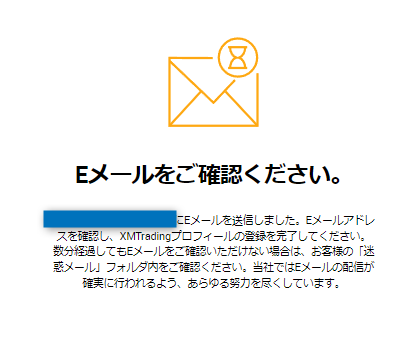
手順➂ メールを承認し会員ページにログインします。
「登録しましょう!」の入力完了後は、Eメールが届きますので承認します。
「Eメールを承認する」を選択します。
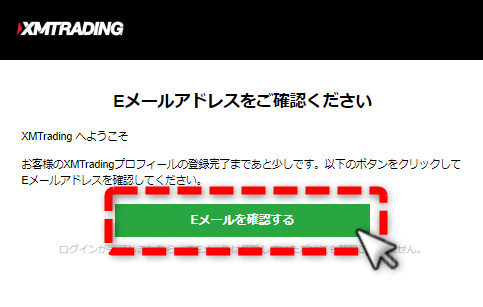
メールが届いていない場合は、まず迷惑フォルダーに振り分けされていないか確認しましょう。(Gmailで登録した場合は、受信トレイの「ソーシャル」や「プロモーション」タグに振り分けされていないか確認)
どこにも届いてない場合は、下記のページからXMサポートに問合せて下さい。
会員ページにログインします。
Eメールの承認後に会員ページにいけますので、先程入力した「Eメールアドレス」と「パスワード」を入力し「ログイン」を選択します。
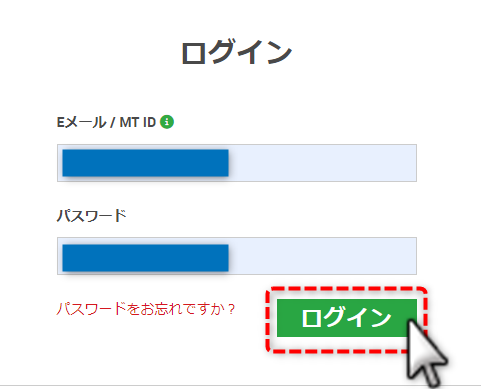
手順④「プロフィールの詳細を追加しましょう」を入力します。
「リアル口座を開設する」を選択後、「プロフィールの詳細を追加しましょう」が表示されますので、全て入力後に「財務状況を追加する」を選択します。
| ➀居住国 | 例)JAPAN |
|---|---|
| ➁名 | 例)Taro |
| ➂姓 | 例)Yamada |
| ④下のお名前(全角カタカナ) | タロウ |
| ⑤姓(全角カタカナ) | ヤマダ |
| ⑥生年月日 | 例)1980-11-11 |
| ⑦市以降の住所 | 例)Jingumae |
| ⑧市・都道府県 | 例)Shibuya Ku, Tokyo To |
| ⑨丁目・番地・部屋番号 | 例)1-1-1-101 |
| ⑩郵便番号 | 例)1500001 |
| ⑪電話番号 | 例)+81 90 1234 5678(最初の「0」を抜いて入力) |
- 英語表記の住所はJuDress(英住所変換サイト)で確認可能です。
- 建物名は入れずに番地・部屋番号のみの記入で問題ありません。
- 記載する住所は、確認書類(住民票や公共料金の明細書など)と同一の住所
手順⑤「投資家プロフィール」を入力します。
虚偽の入力は推奨しませんが、近い内容であれば問題はありません。➀~⑤を入力後に「続行する」を選択します。
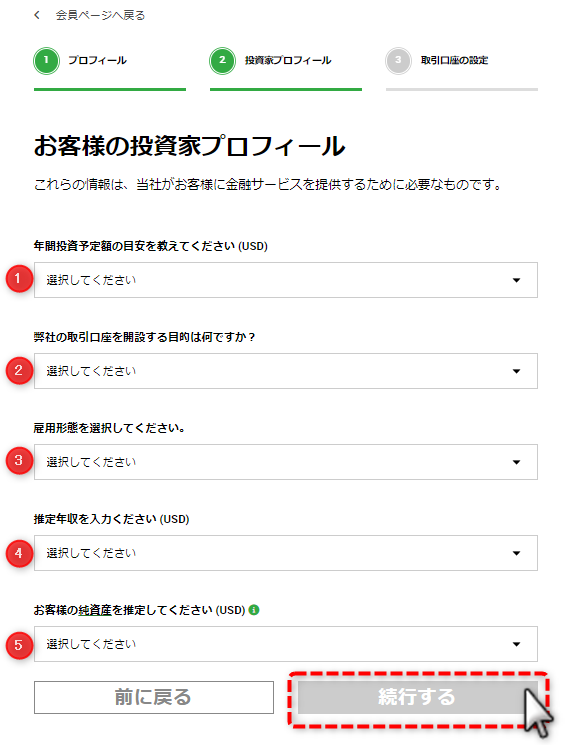
| ➀年間投資予定額 (USD) | 例)50.001~250,000 |
|---|---|
| ➁口座開設の目的 | 例)短期投資 |
| ➂雇用形態 | 例)無職 |
| ④推定年収(USD) | 例)50,000ドル未満 |
| ⑤純資産(USD) | 例)50,000ドル未満 |
「取引プラットフォームタイプ」を選択する
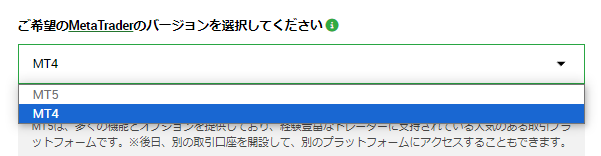
取引プラットフォームタイプは「MT4」と「MT5」で2通りあります。
「MT4」や「MT5」は、MetaTrader(メタトレーダー=MT)の略称で、海外ではFXのトレードを実施する上で、一番メジャーなトレードツールのことを言います。
MT5は、MT4の上位互換としてリリースされましたが、長い間MT4が使用されていためトレードツール等を後から追加する場合、MT4しか対応していない場合があります。また、MT4がMT5より使用感が悪いことは全くありませんので、どちらか迷ったらMT4で問題ありません。
「口座タイプ」を選択します。
初めてXMで口座開設するのであれば、最もベーシックな「Standard」口座を選択して問題ありません。
また、後から別の口座タイプを使用したい場合は追加口座として開設することは可能です。

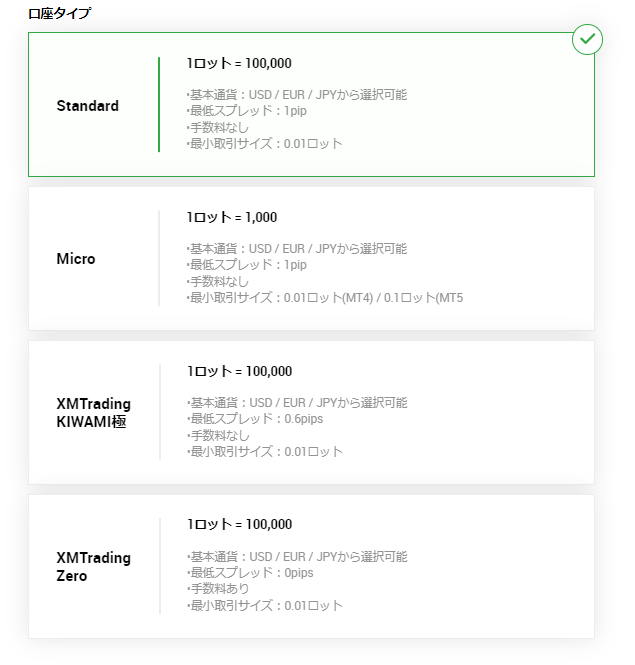
「Standard口座」
1lot/100,000通貨で日本の基本取引単価の10倍サイズの取引単価
(日本=1lot/10,000通貨)
※XMの魅力や醍醐味をダイレクトに感じたい方向けです。
「Micro口座」
1lot/1,000通貨でスタンダード口座の100分の1サイズの取引単価
※少ない証拠金で手始めにトレードしたい方向けです。
「KIWAMI極口座」
スキャルピング取引メインの方はもちろん、スワップフリーを活かしたスイングトレードしたい方にもおすすめ口座。
スキャルピングトレード専用の取引口座。レバレッジは最大500倍
※トレード手法がスキャルピングの方向け
「レバレッジ」を選択します。
XMを利用するのであれば、あえて口座レバレッジを低く設定する必要はありません。
なぜなら、レバレッジが大きいほどポジションを建てる際の必要証拠金が少なくすむメリットがあるからです。また、低レバレッジの口座と比べて強制ロスカットまで余裕を持ってポジション保持する事も可能です。
また、指定したレバレッジは後からでも変更可能です。
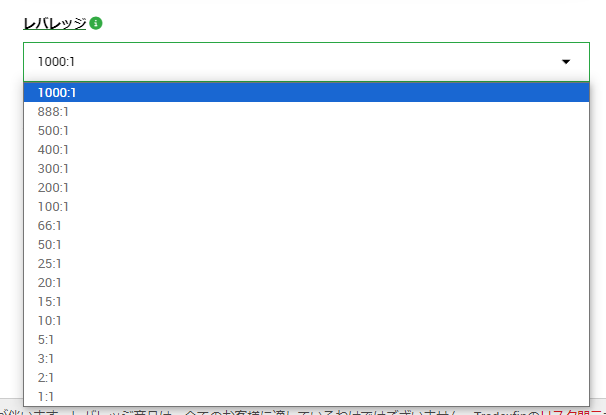

「取引ボーナス」を選択します。
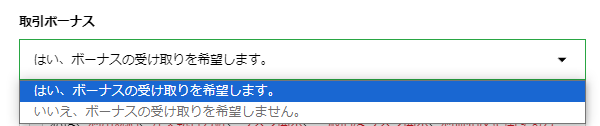
口座ボーナスは「はい、ボーナスの受け取りを希望します。」に選択してください。「希望する」を選択していない場合、口座開設ボーナスと入金ボーナスが受け取れなくなります。

「口座パスワード」の入力
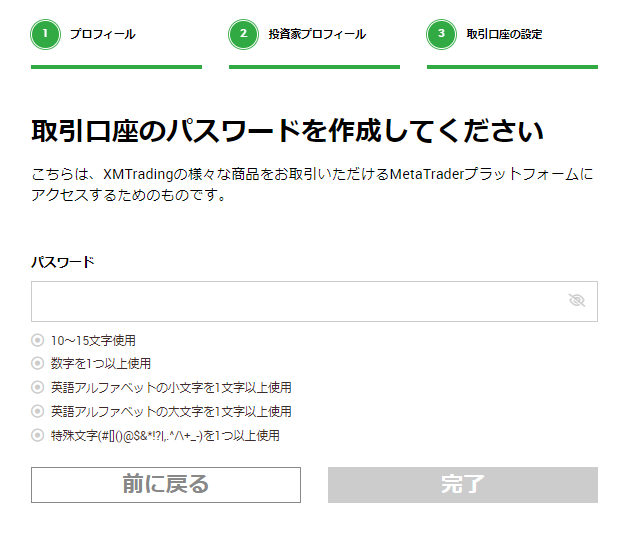
・口座パスワードは、小文字・大文字・数字・特殊文字(#[]()@$&*!?|,.^/\+_-)を含める事が必須です。
・忘れない為に、どこかに必ずメモを残しておく
「続行する」を選択する
確認事項を確認し問題なければチェックボックスに✔を入れ「続行する」をクリックします。
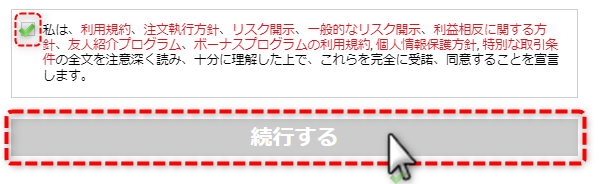
手順⑦「リアル取引口座完了後のメール」を確認する
「続行する」を選択後、以下のメッセージが表示され、登録されたEメールにメールが届きます。
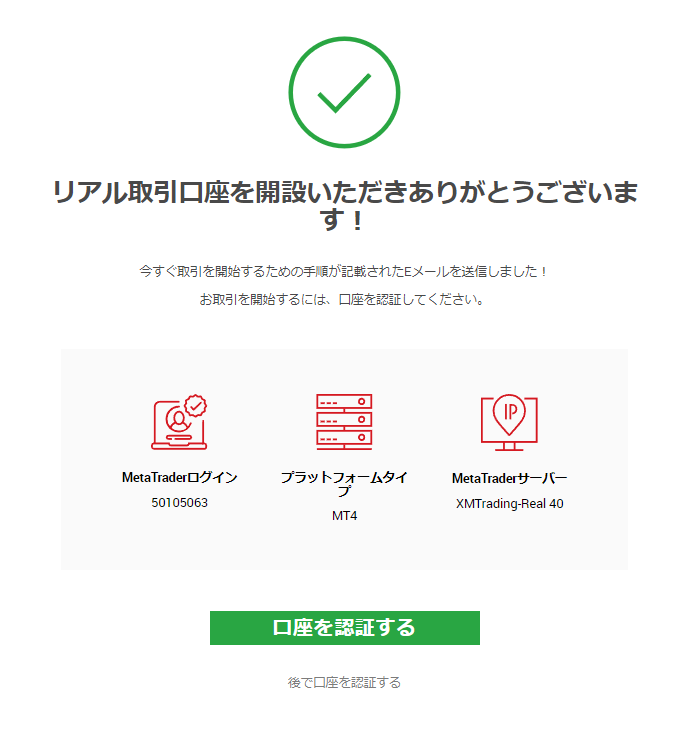
リアル口座完了後のメール内容
メール内容には、取引プラットフォームへのログインに必用な情報がある重要なメールです。メールを紛失しないようにお気に入り登録やフラグを付けておくようにしてください。

メールが届いていない場合は、まず迷惑フォルダーに振り分けされていないか確認しましょう。(Gmailで登録した場合は、受信トレイの「ソーシャル」や「プロモーション」タグに振り分けされていないか確認)
どこにも届いてない場合は、下記のページからXMサポートに問合せて下さい。
XMで口座開設した後の流れについて
XMでは口座開設完了後、すぐにトレードできるわけではありません。
実際トレード行うには、必要書類の提出やプラットフォームのダウンロードを行う必要があります。

また、以下の➀~⑥のステップを順番通り進むと、XMでのトレードから入金・出金まで滞りなく利用する事が可能です!
ステップ➀ 口座を開設しよう!
本記事の内容でステップ➀まで網羅可能です! ← 済み
ステップ➁ 口座を有効化しよう!
必要書類提出する事により、口座が有効化されトレードが可能になります。

ステップ➂ プラットフォームのダウンロードしよう!
MT4・MT5(プラットフォーム)をダウンロードする事によって、トレード環境が整います。

ステップ④ 「MT4スピード」をダウンロードしよう!
超初心者でも簡単に注文ができる「MT4スピード」を活用しよう!
※2022年より無料から有料になりましたので、無理に導入する必要はありません。

ステップ⑤ XMでの入金方法を学ぼう!
入金して入金ボーナス獲得しよう!

ステップ⑥ XMでの出金方法を学ぼう!
利益が出れば出金してみよう!

海外FXでの秘技キャッシュバックってご存知ですか?
実は普通に海外FXで取引していると損しているかも!?

気になるキャッシュバックサイトの詳しい解説
↓↓↓↓↓↓↓↓↓↓↓↓↓↓